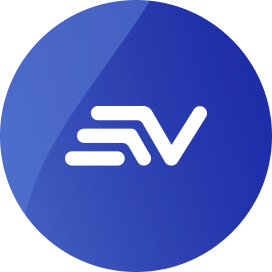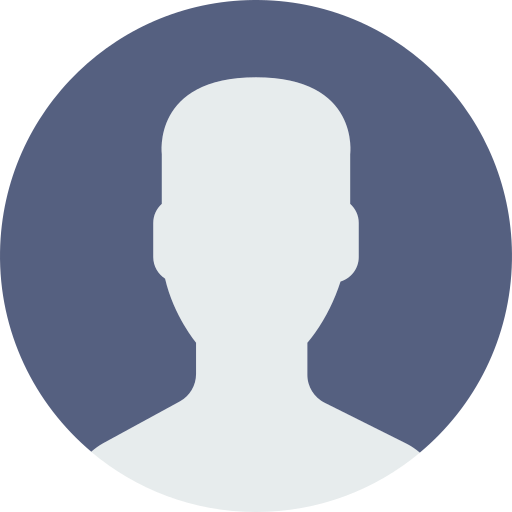Whatsapp: así podrás activar el Modo dual para iniciar sesión en varios dispositivos a la vez
La app perteneciente a Meta tiene millones de usuarios alrededor del mundo, los cuales finalmente podrán hacer uso de esta nueva función. Te detallamos cómo activarla.
-
 Imagen referencial. Ícono de Whatsapp.( )
Imagen referencial. Ícono de Whatsapp.( )
Whatsapp se ha convertido en una de las aplicaciones de mensajería más utilizadas a nivel mundial. Por lo que constantemente se encuentra lanzando actualizaciones para evitar quedarse atrás y ser rebasada por la competencia como Telegram.
Lea también: ¿Cómo ver los mensajes eliminados en Whatsapp?
Es así que debido a que en la actualidad, una gran cantidad de personas tienen dos celulares, generalmente, por motivos de trabajo, lo que hacía necesario tener su cuenta de Whatsapp abierta en ambos dispositivos, pero esta opción no estaba disponible anteriormente.
No obstante, la app de Meta en la búsqueda de satisfacer esta demanda de parte de sus usuarios, recientemente, cubrió esta necesidad, denominándolo Modo dual.
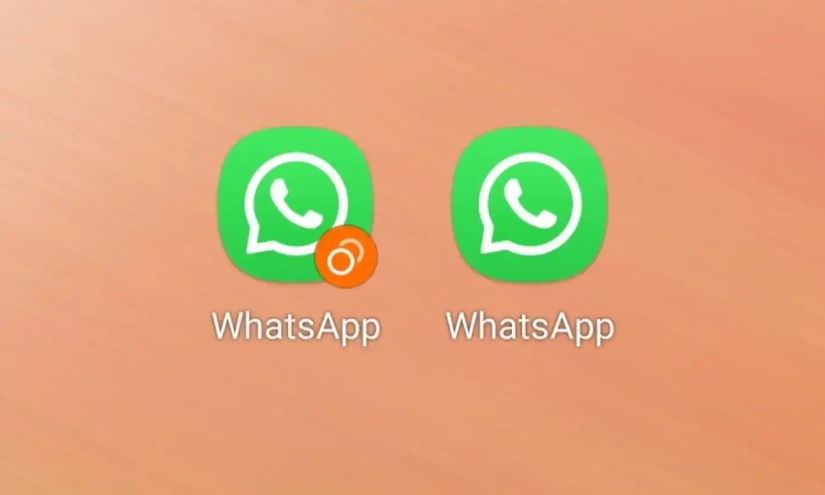
Una de las características principales del modo, es que se puede iniciar sesión con la misma cuenta en dos dispositivos distintos sin que exista una dependencia hacia el teléfono principal.
Lea también: Whatsapp, la aplicación más usada en Ecuador, dejará de funcionar en 23 marcas de celulares
¿Cómo activar el Modo dual en Whatsapp?
Cabe destacar que no es necesario cerrar la sesión en el celular principal, puesto que ambas sesiones se podrán mantener activas. Sigue estos pasos para activar la nueva función:
Recomendadas